win10系统怎么修改固定IP地址呢?下面吧把方法分享给大家。
工具/原料
ThinkPadW530
Windows10
方法/步骤
1
鼠标右击桌面右下角的网络图标。
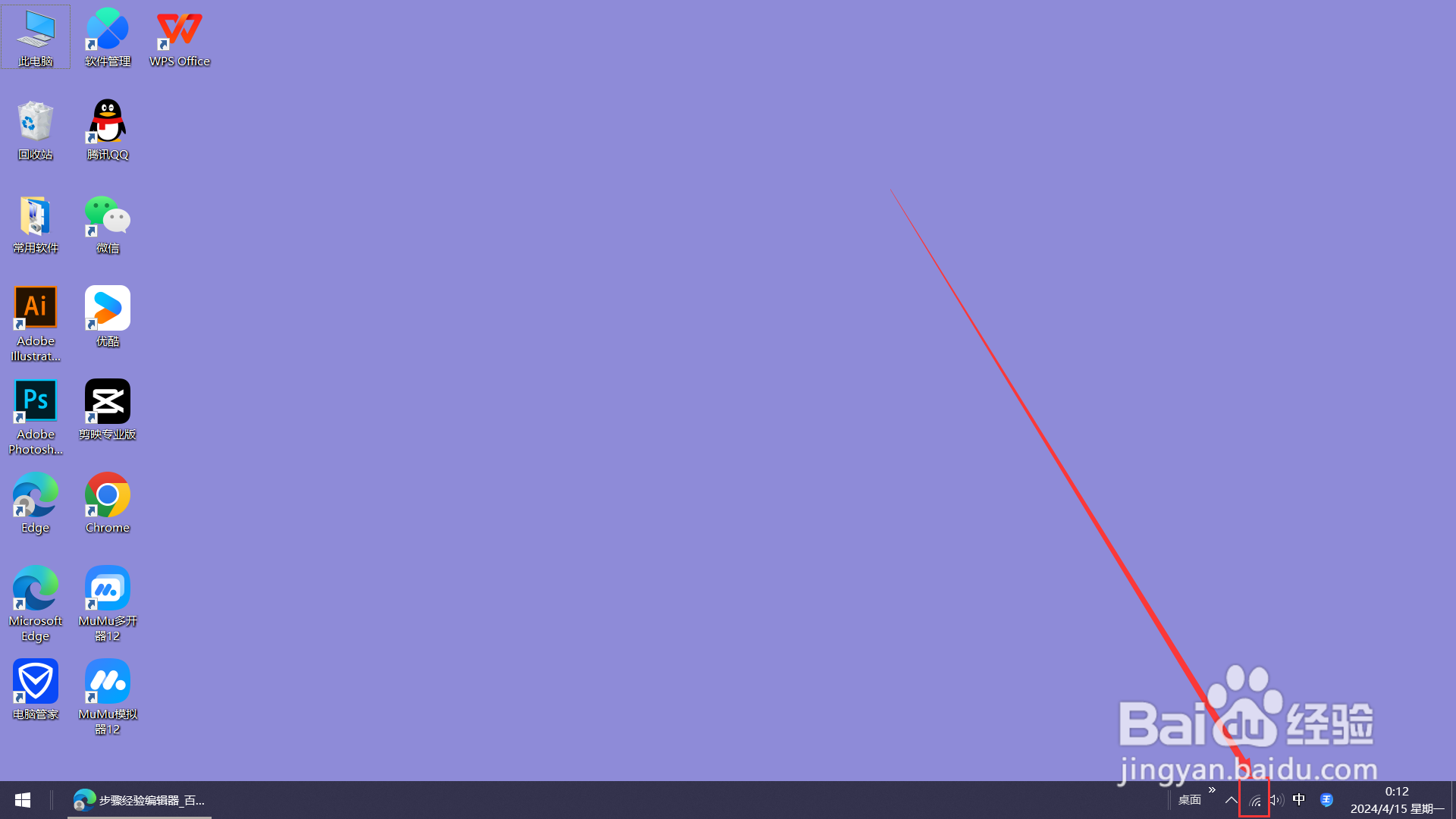
2
在右键菜单中点击【打开“网络和Internet”设置】。
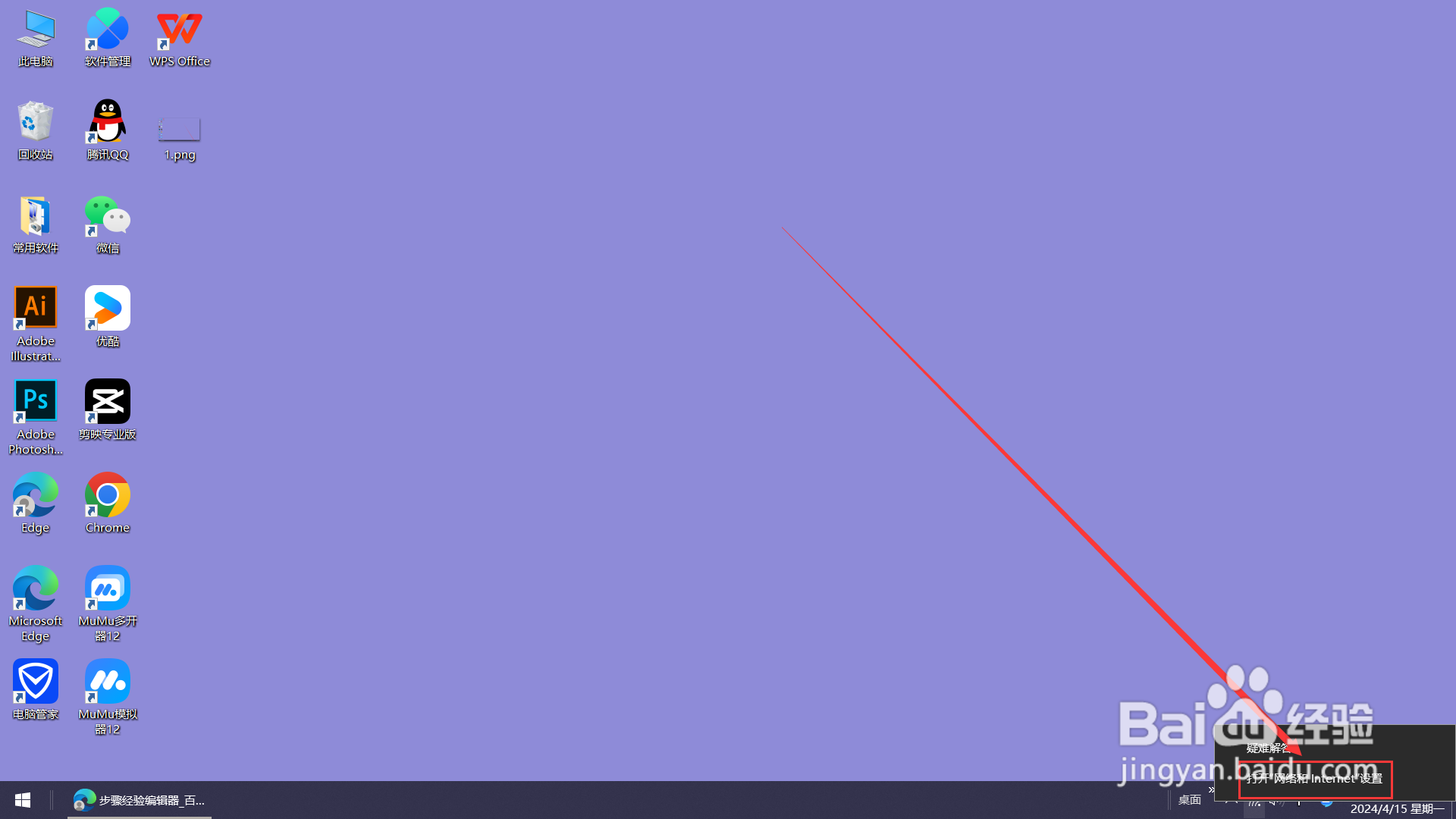
3
在设置窗口选择【状态】,在你已连接到Internet中点击【属性】。
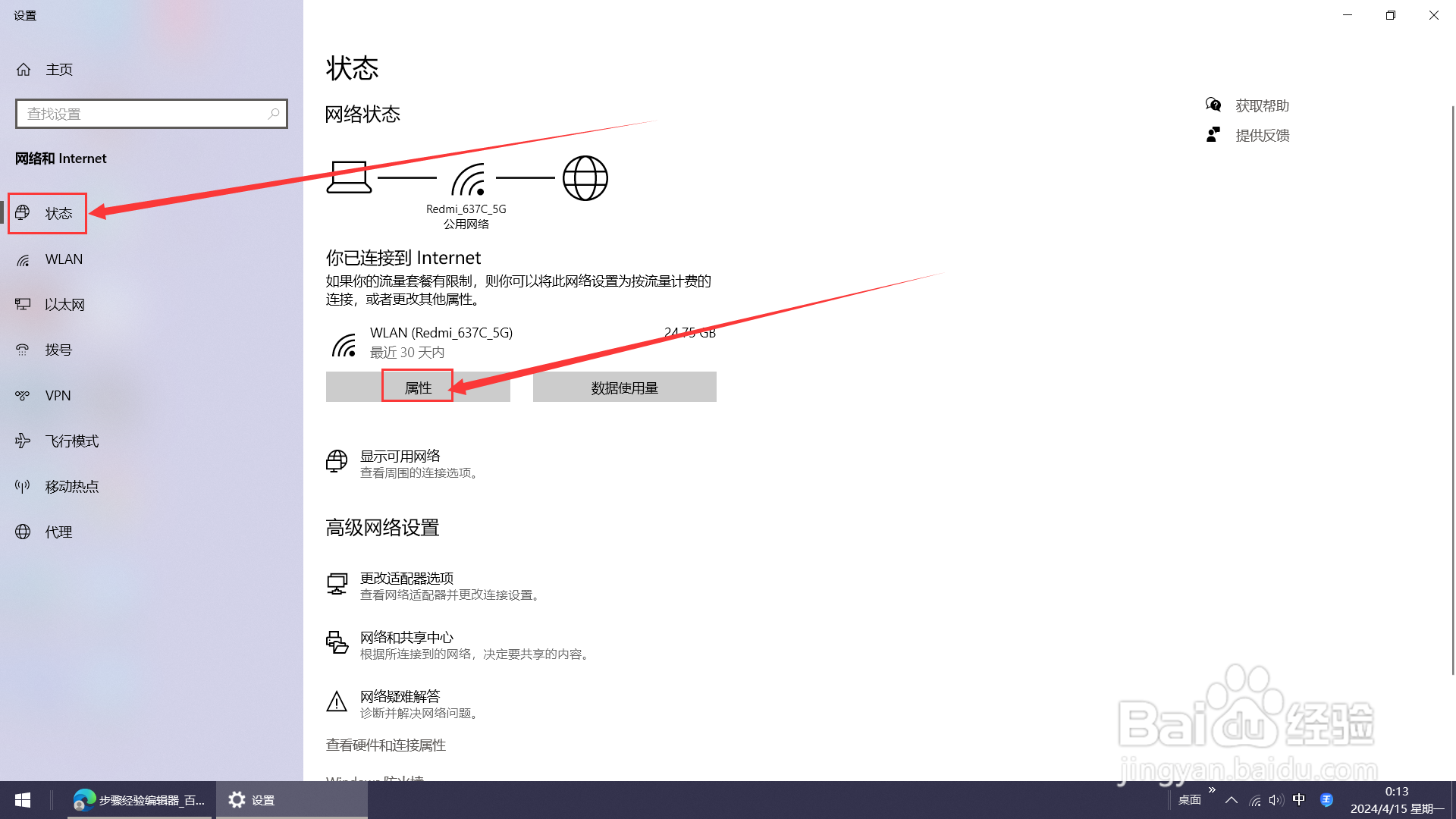
4
点击IP设置下面的【编辑】。
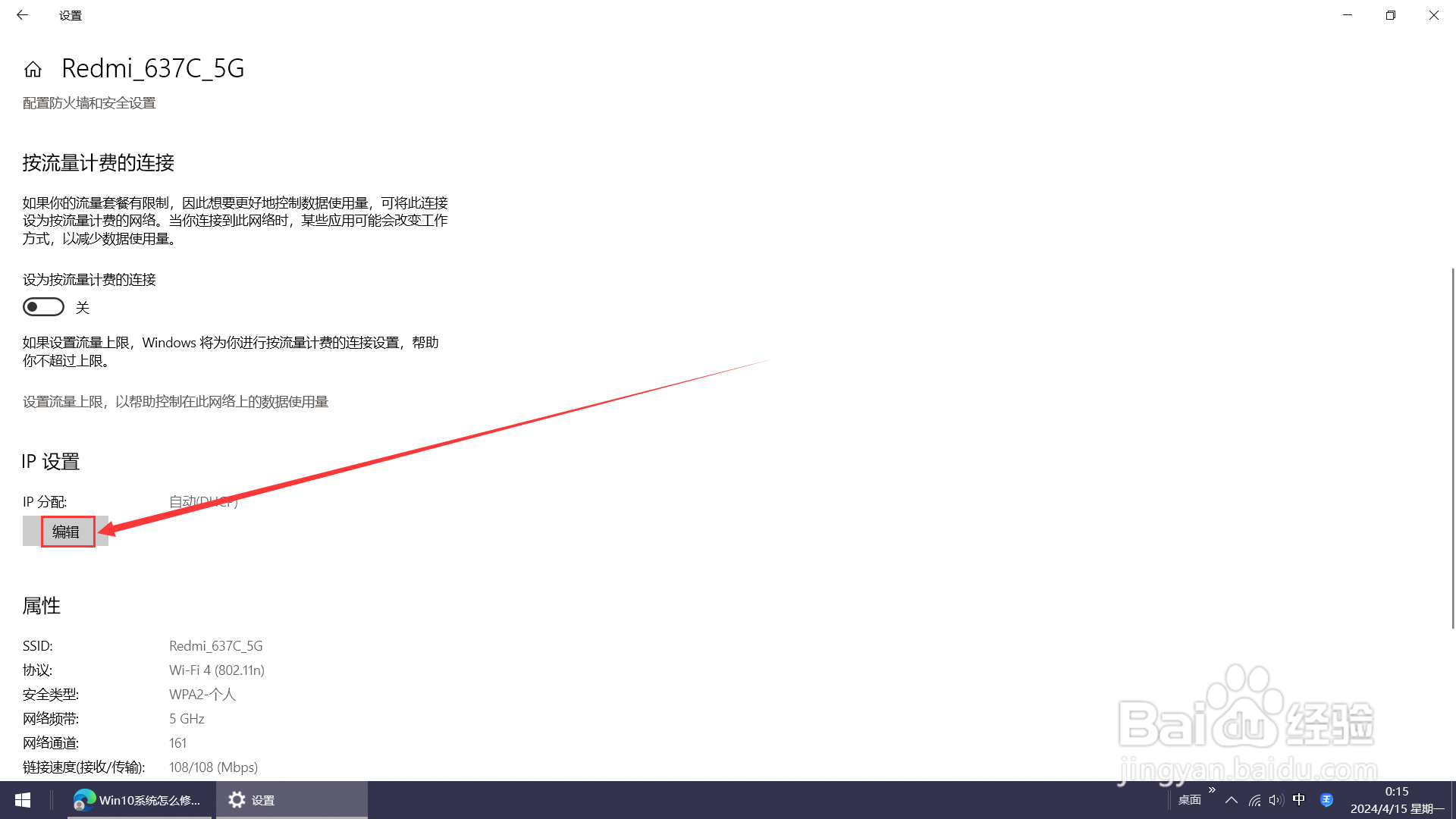
5
在弹窗中把编辑IP设置的的方式修改为【手动】。
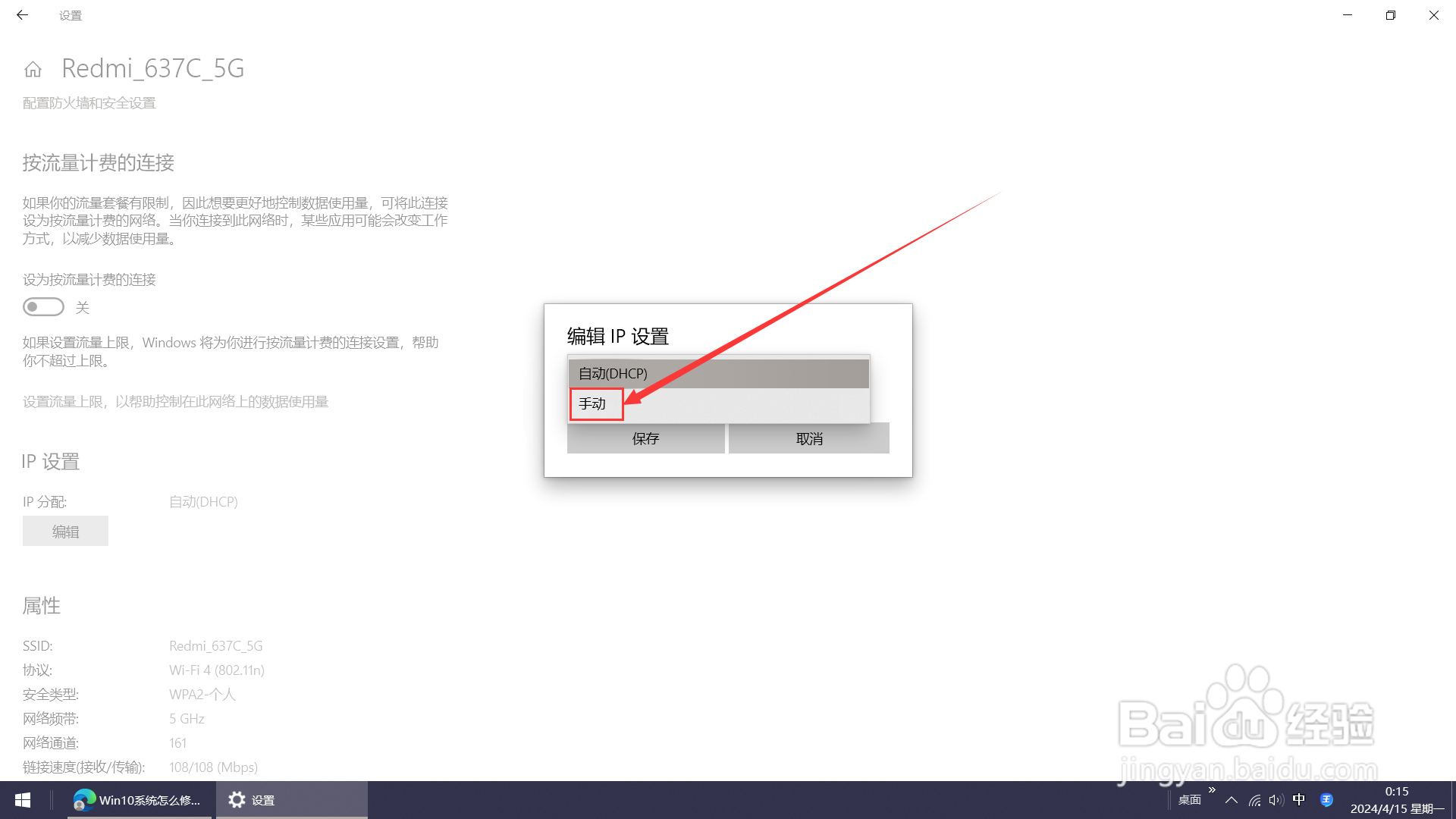
6
在弹窗中选择打开【ipv4】的开关。
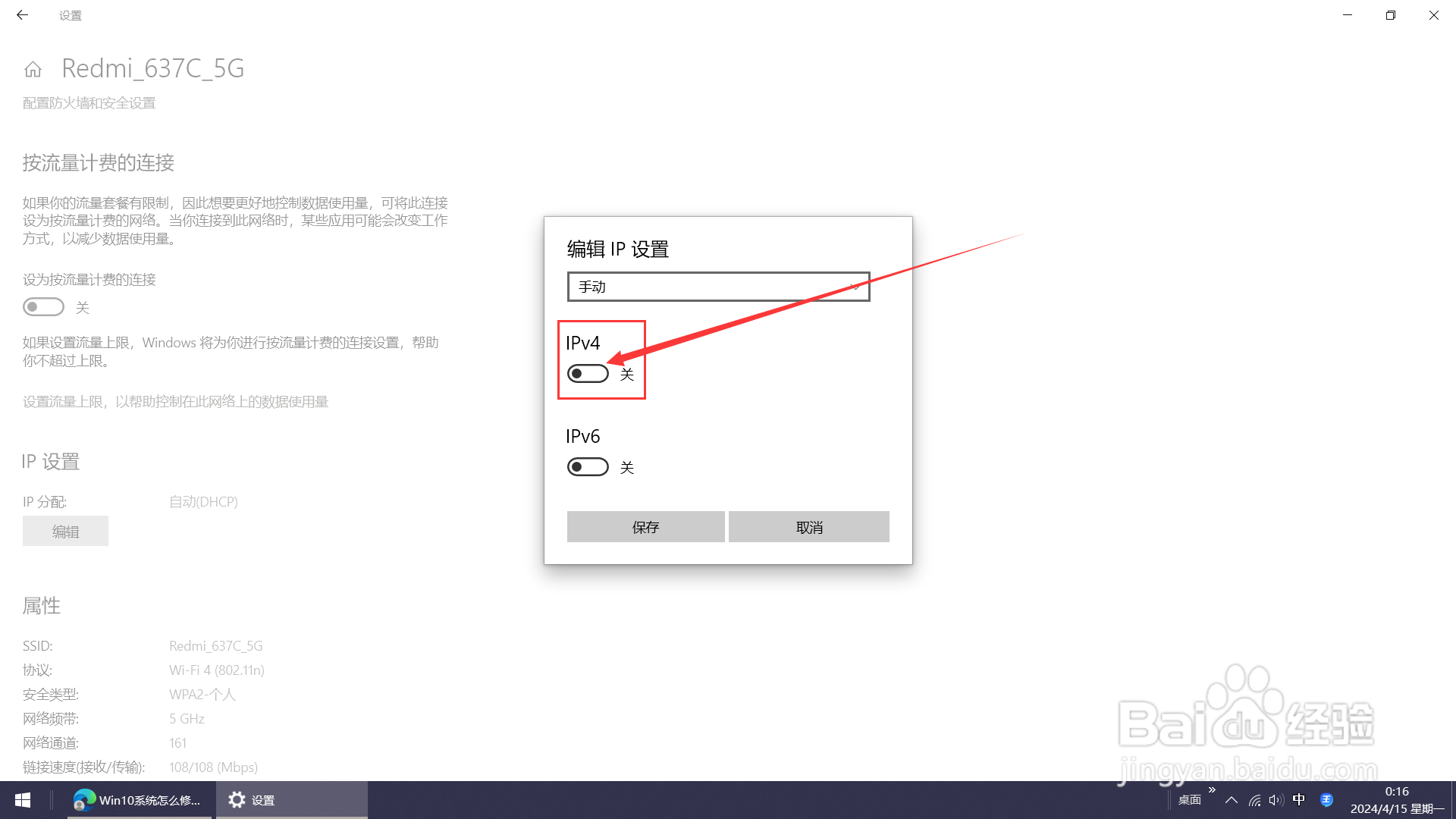
7
填写IPV4相关的设置信息,点击【保存】即可。
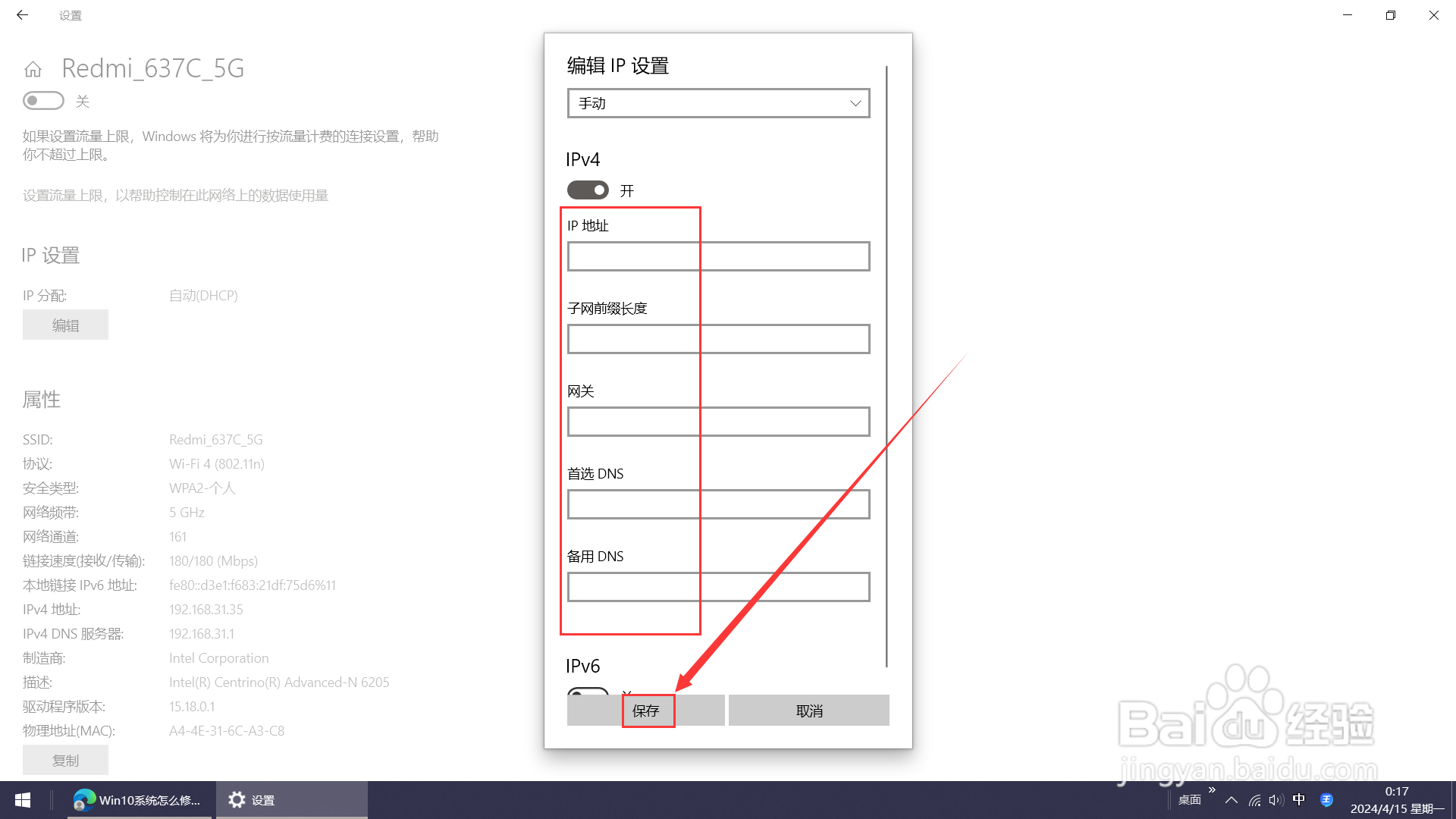 END
END注意事项
1、鼠标右击桌面右下角的网络图标。
2、在右键菜单中点击【打开“网络和Internet”设置】。
3、在设置窗口选择【状态】,在你已连接到Internet中点击【属性】。
4、点击IP设置下面的【编辑】。
5、在弹窗中把编辑IP设置的的方式修改为【手动】。
6、在弹窗中选择打开【ipv4】的开关。
7、填写IPV4相关的设置信息,点击【保存】即可。
温馨提示:经验内容仅供参考,如果您需解决具体问题(尤其法律、医学等领域),建议您详细咨询相关领域专业人士。免责声明:本文转载来之互联网,不代表本网站的观点和立场。如果你觉得好欢迎分享此网址给你的朋友。转载请注明出处:https://www.i7q8.com/computer/182282.html

 微信扫一扫
微信扫一扫  支付宝扫一扫
支付宝扫一扫 
